Як закріпити на панелі завдань у Windows 10

У Windows 10 ви можете миттєво отримати доступ до потрібних програм, закріпивши їх на панелі завдань.
Кожного разу, коли операційна система Windows стикається з критичною проблемою, система автоматично показує синій екран смерті або скорочено BSOD. За замовчуванням ПК перезавантажується автоматично. Зазвичай вважається, що перезавантаження вирішить проблему, і Windows почне працювати належним чином після перезавантаження.
На жаль, існує велика проблема з цим перезапуском за замовчуванням. Безпосередньо перед початком перезавантаження вам дається хвилина (менше секунди), щоб прочитати повідомлення, що пояснює критичну помилку на екрані. Це майже неможливо прочитати, тому що перезавантаження відбувається занадто швидко, а це означає, що у вас мало часу або зовсім немає часу, щоб побачити, що спричинило проблему.
І якщо ви не знаєте, як шукати повідомлення, швидше за все, ви навіть не помітите його.
Хоча оновлення до новішої системи, наприклад Windows 10, має очевидні переваги, деякі користувачі можуть знайти більше корисності від більш стабільної та менш вимогливої ОС, а це означає, що краще використовувати Windows 7.
Зважте переваги та недоліки порівняно з вашими власними потребами та вирішите, чи хочете ви встановити Windows 7.
Плюси
– Стабільний
– Відносно легкий
– Класичний інтерфейс користувача
– Працює з більшістю сучасних периферійних пристроїв
Мінуси
– Старі протоколи безпеки
– Несумісні з деяким сучасним обладнанням
– Несумісні з деяким сучасним програмним забезпеченням
– Не вистачає деяких рішень інтерфейсу користувача
Ви також можете придбати Windows 8 Professional у Amazon як DVD. Він не тільки поставляється з однією з найкращих класичних систем для ПК, але також може стати гарним виробом для будь-якого ІТ-колекціонера, оскільки він стане пережитком у найближчому майбутньому.
Щоб вимкнути автоматичний перезапуск у разі збою системи в Windows 7, потрібно виконати наведені нижче прості кроки, щоб у вас було більше часу для оцінки проблеми. Це легке завдання, яке можна виконати менше ніж за десять хвилин.
1. Натисніть кнопку «Пуск», введіть «Додаткові параметри системи», потім виберіть «Переглянути додаткові параметри системи».
2. Це покаже вам чимало варіантів. З цих параметрів визначте розділ запуску та відновлення, який буде в нижній частині вікна, і натисніть кнопку «Налаштування».
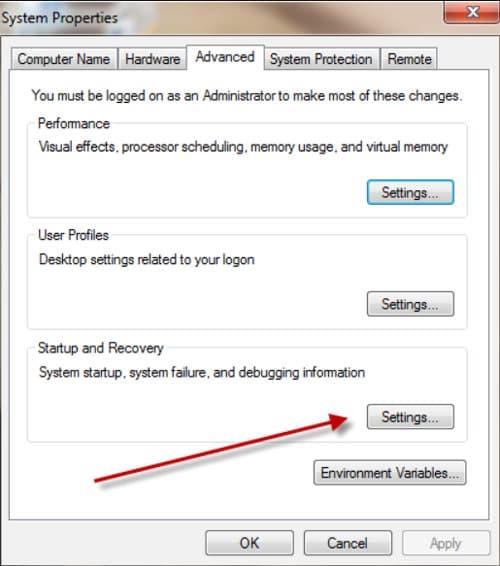
3. У вікні запуску та відновлення ви знайдете прапорець поруч із опцією Автоматично перезавантажувати. Просто зніміть прапорець.
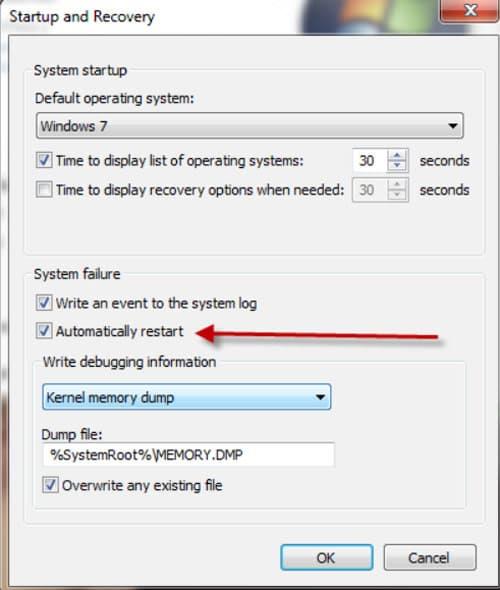
4. Виберіть OK.
5. OK необхідно окремо натиснути як у вікні запуску та відновлення, так і у вікні властивостей системи.
6. Закрийте системне вікно.
Після виконання цих кроків, незалежно від характеру проблеми, Windows 7 не перезавантажить систему автоматично. Натомість, щоразу, коли виникає проблема, вам доведеться перезавантажувати систему вручну.
Іноді ви не зможете завантажити Windows за допомогою вищезгаданого процесу. У цьому випадку ви можете вимкнути автоматичний перезапуск у разі збою системи в Windows за допомогою додаткових параметрів завантаження.
1. Перш ніж з'явиться заставка Windows, натисніть F8. Це перенесе вас до розширених параметрів завантаження.
2. Використовуйте клавішу зі стрілкою на клавіатурі, щоб виділити потрібний параметр. У цьому випадку бажаним варіантом є Вимкнути автоматичний перезапуск у разі збою системи. Виділіть його.
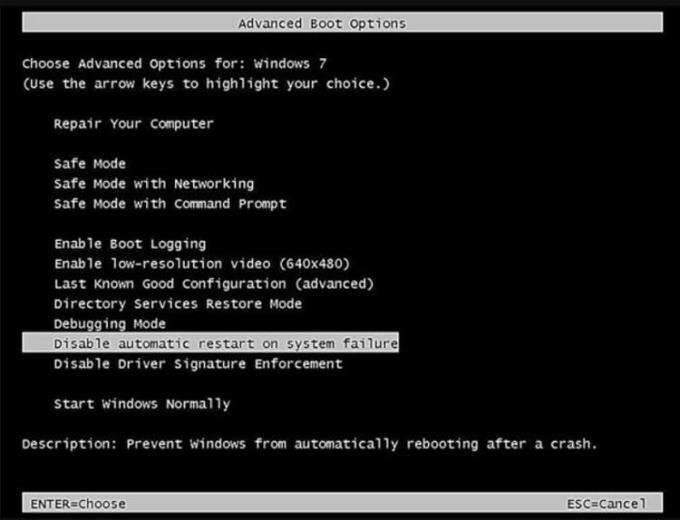
3. Натисніть Enter.
Після вимкнення автоматичного перезавантаження у разі збою системи Windows 7 може продовжити процес завантаження чи ні. Це залежить від характеру проблеми або помилки, з якою виникає Windows.
Тепер, коли ви успішно вимкнули автоматичний перезапуск у разі збою системи, наступного разу, коли комп’ютер зіткнеться з проблемою, він не перезавантажиться. Натомість він покаже вам проблему, а також надасть вам інформацію, пов’язану з нею.
У Windows 10 ви можете миттєво отримати доступ до потрібних програм, закріпивши їх на панелі завдань.
Встановлення фонових малюнків Reddit як фону не вплине на корисність веб-сайту, але допоможе вам під час серфінгу.
Microsoft оголосила, що січень 2020 року ознаменує кінець життя Windows 7, а це означає, що офіційна підтримка продукту більше не працюватиме.
Загальновідомий факт, що більшість програм, які належать Facebook, тепер мають функцію «Історії». Він також присутній у WhatsApp у формі «Статус WhatsApp». На жаль, більшості користувачів доводиться вдаватися до створення скріншота.
Ми досліджуємо функції Office 365 або Office 2019 і визначаємо, чи є це правильною покупкою.
Windows 10 є останнім доповненням до сімейства Windows, і Microsoft поставила собі за мету розробку оновленої ОС зробити її безпечнішою та безпечнішою.
Windows 10 має багато нових функцій, але з усіх Cortana є однією з найкращих. Ви навіть можете використовувати його для вимкнення ПК.
Якщо ви володієте технікою, ви можете скористатися цими інструкціями, щоб встановити One UI Beta на Galaxy Note 9, S9 і S9 Plus.
Animoji був однією з найбільш обговорюваних функцій iPhone, коли був запущений Animoji, але на даний момент вони були обмежені лише iPhone X. Однак є спосіб отримати щось подібне на своєму пристрої Android.
Безперервне виконання завдань завжди приносить задоволення. Постійні відволікання можуть розчарувати і дратувати. Те ж саме стосується роботи на екрані. Неодноразово спливає реклама
Особливо в ситуаціях на робочому місці вам слід знати важливі ярлики в Microsoft Outlook, щоб полегшити вашу роботу та швидше вирішувати будь-які завдання.
У світі гравців Windows вважається однією з найкращих платформ для використання. Windows 10 щороку отримує кілька оновлень, які покращують ігри на ПК за допомогою спеціальної оптимізації програмного забезпечення.
Загалом зрозуміло, що одна з основних відмінностей між iPhone та Android полягає в тому, що телефони Android не можуть використовувати iMessage. Причина, по якій люди вважають, що iMessage не є варіантом
Кілька користувачів Android можуть мати власний простір із власними програмами та даними на своїх пристроях. Ось як усе це налаштувати.
Windows 10 — це операційна система Microsoft, яка була запущена в 2015 році. Це одна з основних операційних систем Microsoft. Користувачі Windows 10 час від часу отримують оновлення програмного забезпечення. Ці оновлення намагаються покращити робочі можливості Windows 10s, але загальне майбутнє не зрозуміле, і навіть ті, хто знайомий з продуктами Microsoft, не зовсім впевнені, що чекає на ОС.
Акронім NFC розшифровується як Near Field Communication. Як випливає з назви, він забезпечує зв’язок між сумісними пристроями, які знаходяться на близькій відстані.
Якщо ви користувач Windows, ви можете натрапити на чорну стрілку. Ви можете побачити чорну стрілку в усіх версіях Windows у диспетчері пристроїв. Що вони означають?
Android Pie, також відомий як Android 9 Pie, є останньою версією ОС Android. Вперше він був запущений у 2018 році, і оновлення доступне майже для всіх нових телефонів Android.
Телефони Android використовують одну з найкращих і найстабільніших доступних операційних систем, але іноді ця операційна система може викликати проблеми. Якщо ви відчуваєте, що щось не так, спробуйте перезавантажити пристрій у безпечному режимі, щоб перевірити, чи це усуне проблему.
У цьому огляді продукту ми досліджуємо, чи варто оновлення до Microsoft Office 2019.
Існує багато причин, чому ваш ноутбук не може підключитися до Wi-Fi, і тому існує багато способів виправити цю помилку. Якщо ваш ноутбук не може підключитися до Wi-Fi, ви можете спробувати наступні способи вирішення цієї проблеми.
Після створення завантажувального USB-накопичувача для встановлення Windows користувачам слід перевірити його працездатність, щоб побачити, чи було створено його успішно.
Кілька безкоштовних інструментів можуть передбачати збої диска до їх виникнення, даючи вам час на резервне копіювання даних та своєчасну заміну диска.
За допомогою правильних інструментів ви можете просканувати свою систему та видалити шпигунське програмне забезпечення, рекламне ПЗ та інші шкідливі програми, які можуть ховатися у вашій системі.
Коли комп’ютер, мобільний пристрій або принтер намагається підключитися до комп’ютера Microsoft Windows через мережу, наприклад, може з’явитися повідомлення про помилку «мережевий шлях не знайдено» — помилка 0x80070035.
Синій екран смерті (BSOD) – це поширена і не нова помилка Windows, яка виникає, коли на комп’ютері виникає якась серйозна системна помилка.
Замість виконання ручних операцій та операцій прямого доступу у Windows, ми можемо замінити їх доступними командами CMD для швидшого доступу.
Як і у Windows 10, ви також можете використовувати стороннє програмне забезпечення, щоб зробити панель завдань Windows 11 прозорою.
Після незліченних годин використання ноутбука та настільної системи колонок у коледжі, багато людей виявляють, що кілька розумних покращень можуть перетворити їхній тісний простір у гуртожитку на найкращий стрімінговий центр, не витрачаючи при цьому багато грошей.
Тачпад ноутбука призначений не лише для вказівки, клацання та масштабування. Прямокутна поверхня також підтримує жести, які дозволяють перемикатися між програмами, керувати відтворенням медіа, файлами та навіть переглядати сповіщення.




























